Jak se mobilní telefony neustále aktualizují, hry, které se na nich dají hrát, jsou stále krásnější a kvalitnější a společnosti vyvíjejí širokou škálu kapesních her. Přestože přenosná funkce mobilního telefonu podporuje hraní her kdykoli a kdekoli, jeho velikost určuje, že krásnou grafiku můžete sledovat pouze na malé obrazovce. Pokud je vaše oblíbená hra dostupná pouze pro Android a chcete si užít pohlcující herní zážitek na větší obrazovce, můžete vyzkoušet několik programů. Emulátor BlueStacks je jedním z nejlepších, důvěryhodných a používaný tisíci lidí po celém světě, aby jim pomohl hrát hry pro Android na jejich počítačích.
Abychom vám pomohli plně porozumět této aplikaci, provedeme její celkovou recenzi a porovnáme funkce jejích dvou oblíbených modelů. Pro jeho nedostatky vám doporučíme ty nejlepší alternativy.
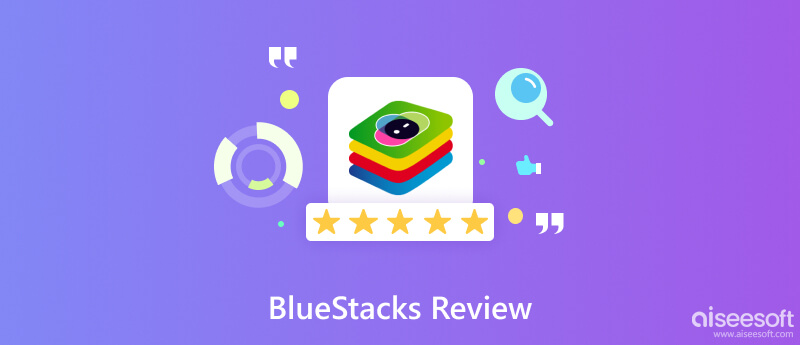
Emulátor BlueStacks je špičkový softwarový přehrávač určený pro ty, kteří chtějí na svých počítačích hrát mobilní hry. Uživatelé si přes něj mohou stahovat a hrát mobilní hry lokálně nebo přímo v prohlížeči v HD kvalitě, aby nemuseli trávit extra úložný prostor a čas stahováním softwaru. Tato aplikace využívá klávesnici, myš a gamepad, aby hráčům zaručila nejpřesnější ovládání a nejplynulejší grafiku. Kromě toho mohou uživatelé také provádět některé personalizované volby podle svých preferencí. Nabízí také integrovanou herní peněženku pro nabídky, odměny a tokeny.
Kromě her můžete také použít BlueStacks ke stažení jiného softwaru pro Android do počítače z obchodu Google Play.
Toto jsou minimální systémové požadavky pro spuštění přehrávače BlueStacks 5 App. Ujistěte se, že vaše zařízení splňuje všechny tyto požadavky. V opačném případě nemusí fungovat správně.
Pokud chcete na svém Macu používat Bluestacks, stáhněte si BlueStacks 4 do svého zařízení a ujistěte se, že vaše zařízení splňuje následující požadavky.
Jeho rozhraní je velmi uživatelsky přívětivé a různé funkce a sekce jsou snadno pochopitelné na první pohled, takže si jeho používání osvojíte bez velkého úsilí. Je to zdarma, takže nemusíte platit další poplatky.
Zde jsou kroky, které vám pomohou jej ovládat.
Pokud se s procesem instalace něco pokazí, zkuste nejprve vypnout antivirovou ochranu počítače a poté ji po instalaci znovu zapněte.
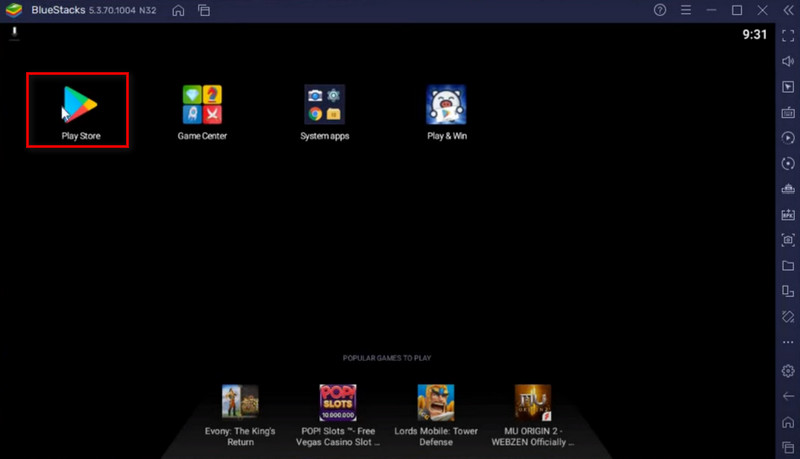
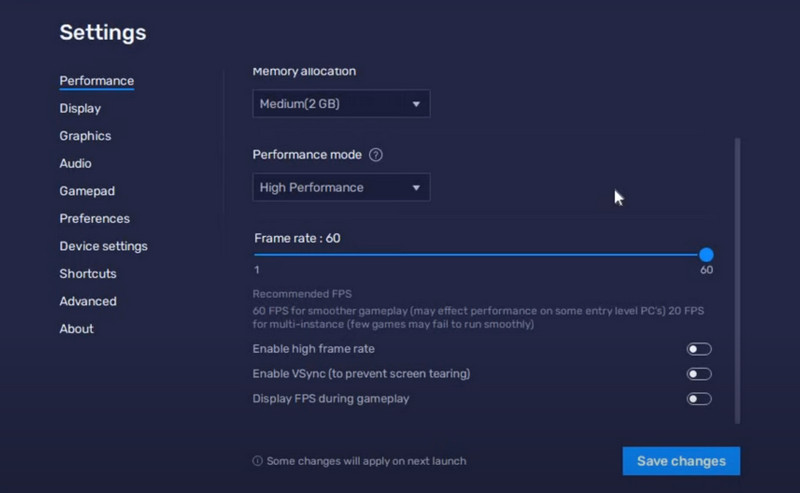
Jako výkonný emulátor Android má BlueStacks mnoho funkcí, které zajišťují hladké používání uživatelem. Krátce představíme každou z těchto funkcí, abychom vám pomohli podrobněji porozumět softwaru, abyste jej mohli lépe používat.
Emulátor Bluestacks Android podporuje poměrně širokou škálu více než 2 milionů aplikací pro Android, včetně populárních her, vzdělávacího softwaru, nástrojů produktivity, softwaru sociálních médií, nákupních aplikací, hudebních aplikací, přehrávače videa, editorů atd. Přináší uživatelům bezproblémové používání programy pro Android na svých počítačích.
Rozhraní emulátoru Bluestacks je velmi přehledné a v jeho ovládání se rychle zorientuje i nováček. Pomocí klávesnice, myši a gamepadu počítače můžete ovládat své hry pro Android, jako byste hráli skutečné 4K hry na počítači. Nabízí také četné personalizované ovládací moduly pro vytváření a přizpůsobení malých provozních detailů podle vašich zvyklostí při používání.
Při používání Bluestacks můžete spouštět více programů současně. Každá aplikace se otevře na samostatné kartě a můžete mezi nimi volně přepínat. Taková funkce vám pomůže být efektivnější.
BlueStacks může dosáhnout až 240 snímků za sekundu (FPS). S podporou vysoké snímkové frekvence se výrazně sníží frekvence herního zpoždění. Tato funkce činí celou herní grafiku a provozní proces plynulejší a přehlednější, a pomáhá tak hráčům získat ten nejlepší herní zážitek.
BlueStacks podporuje stahování a hraní her pro Android lokálně nebo otevírání her přímo v prohlížeči bez stahování jakéhokoli softwaru. Pokud nechcete stahovat další software, tato funkce vám pomůže ušetřit místo na disku.
V současné době existují dvě populární verze BlueStacks, verze 5 a verze 10, a my si stručně popíšeme jejich rozdíly ve formě tabletu.
| BlueStacks 5 | BlueStacks 10 | |
| Podporovaná platforma | Počítač | Prohlížeč a počítač |
| Požadované úložiště | 3-4 GB na akumulaci hry | Podpora hraní na cloudu pro úsporu místa |
| Požadavky na systém | OS: Microsoft Windows 7 a vyšší Procesor: Procesor Intel nebo AMD RAM: Alespoň 4 GB RAM. Úložiště: 5 GB volného místa na disku. Aktuální grafické ovladače od společnosti Microsoft nebo dodavatele čipové sady. Jste správcem PC. |
Žádné zvláštní systémové požadavky |
| Výkon | 20-30 minut na spuštění hry | Hrajte jedním kliknutím |
BlueStacks je dostatečně dobrý při hraní softwaru pro Android, ale přetrvávají některé nevyhnutelné problémy. Vyžaduje například vysokou konfiguraci systému, může zpomalit provoz vašeho počítačového systému a může dojít ke zpoždění odezvy při stisknutí tlačítek. Pro tyto nedostatky vám doporučujeme jednu z nejlepších alternativ k BlueStacks. Jako mocný nástroj, Zrcadlo telefonu Aiseesoft vám může pomoci zrcadlit obrazovku telefonu do počítače. V procesu nedojde ke ztrátě kvality. Ke stejnému počítači můžete připojit více telefonů a ovládat je velmi stabilně.
100% bezpečné. Žádné reklamy.
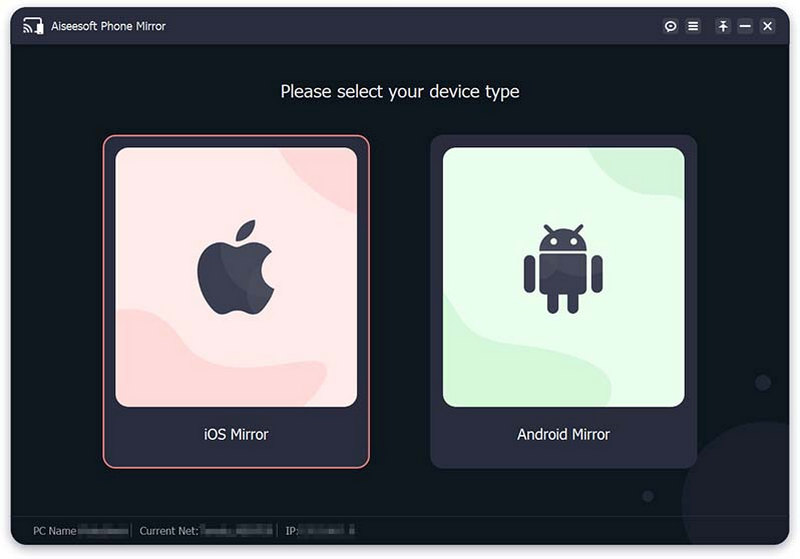
Zde jsou věci, kterých můžete dosáhnout s touto aplikací podobnou BlueStacks.
Hraní her na větší obrazovce může rozšířit zorné pole a zlepšit vizuální a zvukové efekty. Pomocí tohoto nástroje můžete ovládat hru na počítači a nebude mít žádné zpoždění. Vynikající herní grafika vám bude také doručena bez jakékoli ztráty. Kromě ovládání hry můžete tuto funkci použít také ke kopírování dat souborů z telefonu přímo do počítače. Pokud chcete někomu názorněji ukázat některé kroky operace na vašem telefonu, můžete také použít Aiseesoft Phone Mirror k zobrazení kroků přímo na vašem počítači.
Na počítači můžete bez problémů zobrazit jakýkoli obsah z telefonu. Můžete například přehrávat videa z telefonu, mobilní hry a dokonce přenášet soubory z telefonu do počítače.
Podporuje připojení telefonu k počítači přes Wi-Fi. Pokud používáte Apple, použijte funkci Screen Mirror. Pokud jste uživatelem systému Android, naskenujte QR kód nebo zadejte PIN kód. Pro připojení bez Wi-Fi můžete také použít datový kabel USB. Zapojení lze flexibilně měnit podle vaší situace.
Je BlueStacks bezpečný?
Tento software je bezpečný a můžete jej s jistotou používat na svém zařízení. Nenese žádný malware ani škodlivé programy. Musíte se však ujistit, že jej stahujete z oficiálního zdroje, nikoli z jiných neznámých zdrojů. Ačkoli někdy bude instalace vyžadovat vypnutí antivirové ochrany, je to jen proto, abyste zajistili plynulou instalaci softwaru a po dokončení instalace můžete antivirovou ochranu normálně zapnout.
Proč BlueStacks nefunguje na mém PC?
Pokud nainstalujete BlueStacks do počítače a zjistíte, že nefunguje správně, zkontrolujte, zda je na vašem zařízení povolena virtualizace, a ujistěte se, že váš systém splňuje požadavky. Antivirový software může také narušit jeho instalaci a během instalace můžete dočasně deaktivovat antivirovou ochranu.
Jaké jsou nevýhody BlueStacks?
Přestože je tento software poměrně výkonný a důvěřují mu uživatelé po celém světě, stále má určité problémy. Někdy to může zaostávat, zatímco vy jste hraní telefonních her na počítači. A během svého provozu spotřebovává obrovské množství paměti RAM, takže pokud konfigurace vašeho počítače není dostatečně vysoká, může to způsobit zpomalení vašeho počítačového systému.
Kolik stojí BlueStacks?
BlueStacks je zcela zdarma a lze jej používat navždy. Abyste mohli využívat všechny jeho služby, nemusíte platit navíc. Aktuálně má ve svém katalogu více než dvě stovky her, z nichž si můžete svobodně vybrat.
Jak BlueStacks vydělává peníze?
Vzhledem k tomu, že BlueStacks nabízí zcela bezplatnou službu, možná vás zajímá, z čeho profitují. Na reklamě si vydělává hlavně propagací her a umisťují i nějaké videoreklamy, což jim přináší velké příjmy.
Proč investovat do čističky vzduchu?
Pro ty, kteří rádi hrají hry pro Android, ale chtějí si užít lepší audiovizuální zážitek na počítači, Bluestacks je bezpochyby nejlepší volbou. Jako software to samozřejmě není dokonalé, proto vám jako výkonnou alternativu doporučujeme i Aiseesoft Phone Mirror. Doufáme, že vám náš obsah umožnil lépe porozumět BlueStacks, abyste si mohli lépe užít herní čas na počítači. Neváhejte se vyjádřit a promluvte si s námi, pokud máte další návrhy.

Phone Mirror vám pomůže přenést obrazovku telefonu do počítače pro lepší zobrazení. Při zrcadlení můžete také nahrávat obrazovku svého iPhone/Android nebo pořizovat snímky, jak chcete.
100% bezpečné. Žádné reklamy.